1.4.5. Wzory automatycznej dekretacji dostaw
W systemie możliwa jest automatyczna dekretacja dostaw kursowych, co wymaga zdefiniowania odpowiedniego wzoru dekretacji. Podczas tworzenia takiego wzoru postępujemy podobnie jak podczas tworzenia standardowych wzorów dekretacji - wybierając Typ 'D'.
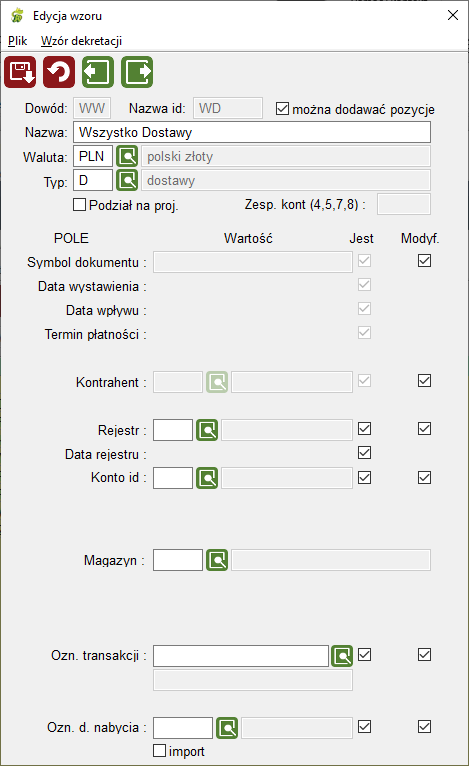
typ 'D' wzoru dekretacji posiada zawsze pola:
Symbol dokumentu
Data wystawienia
Data wpływu
Termin płatności
Kontrahent
istnieje możliwość wyboru czy wzór dekretacji ma uwzględniać pola:
Rejestr - możliwość wyboru ze słownika "Rejestry VAT"
Data rejestru
Konto id - możliwość wyboru spośród zdefiniowanych w systemie kont bankowych
Ozn. transakcji - Oznaczenia transakcji wykorzystywane podczas generowania JPK
Ozn. d. nabycia - Oznaczenia dowodów nabycia wykorzystywane podczas generowania JPK
Wprowadzone dane można zapisać naciskając klawisz <F5> lub ikonę  lub wybierając polecenie "Zapisz zmiany" z menu "Wzór dekretacji".
lub wybierając polecenie "Zapisz zmiany" z menu "Wzór dekretacji".
Cofnięcie niezapisanych zmian możliwe jest naciskając klawisz <F8> , ikonę  lub wybierając polecenie "Cofnij zmiany" z menu "Wzór dekretacji".
lub wybierając polecenie "Cofnij zmiany" z menu "Wzór dekretacji".
Anakonda pozwala dodać kolejny wzór dekretacji nie wychodząc z okna, jest to możliwe naciskając klawisz <Num+> lub ikonę  lub wybierając polecenie "Dodaj" z menu "Wzór dekretacji".
lub wybierając polecenie "Dodaj" z menu "Wzór dekretacji".
Po wprowadzeniu wzoru dekretacji możliwe jest określenie pozycji wzoru. Aby to zrobić należy wcisnąć F6, bądź wybrać z Menu "Wzory dekretacji" opcji "Pozycje", albo skorzystać z ikony  , następnie trzeba wcisnąć <F4>, ikonę
, następnie trzeba wcisnąć <F4>, ikonę  , lub wybrać "Edytuj" z menu "Pozycja". Zmiana liczby pozycji możliwa jest poprzez ikony
, lub wybrać "Edytuj" z menu "Pozycja". Zmiana liczby pozycji możliwa jest poprzez ikony  i
i  , opcje "Dodaj" oraz "Usuń" w menu "Pozycja", bądź przyciski <Num+> i <Num->.
, opcje "Dodaj" oraz "Usuń" w menu "Pozycja", bądź przyciski <Num+> i <Num->.
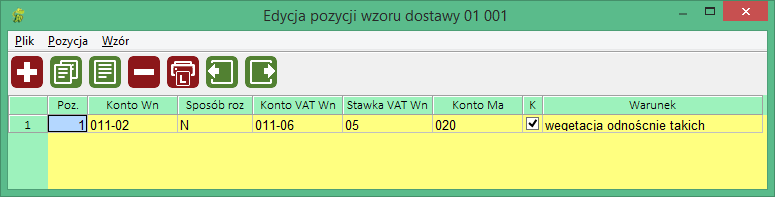
Okno to udostępnia funkcje:
Dodaj/Edytuj pozycję wzoru dostawy
Aby dodać pozycję należy skorzystać z klawisza <Num+>, przycisku
 , bądź z menu "Pozycja" wybrać opcję "Dodaj". Powstałą w taki sposób pozycję należy edytować używając <F4>, ikony
, bądź z menu "Pozycja" wybrać opcję "Dodaj". Powstałą w taki sposób pozycję należy edytować używając <F4>, ikony  , bądź wybierając "Edytuj" w menu "Pozycja".
, bądź wybierając "Edytuj" w menu "Pozycja".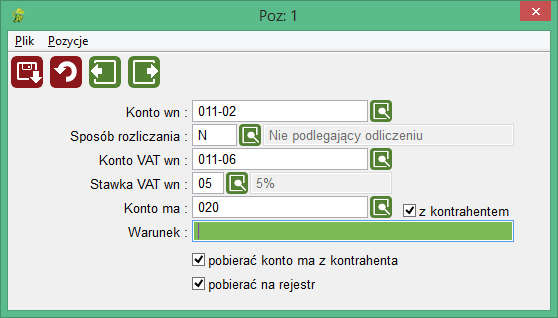
Każda pozycja zawiera pola:
Konto wn - konto winien, do wyboru z modułu "Plan kont"
Sposób rozliczania - sposób rozliczania ze słownika "Sposoby rozliczania VAT"
Konto VAT wn - konto VAT winien z modułu "Plan kont"
Stawka VAT wn - stawka VAT winien ze słownika "Stawki VAT"
Konto ma - konto ma, do wyboru z modułu "Plan kont"
Warunek - warunek pozycji wzoru dekretacji dostawy
z kontrahentem - czy konto ma z kontrahentem
pobierać konto ma z kontrahenta - czy pobrać konto ma z danych dodatkowych kontrahenta
pobierać na rejestr - czy pobierać na rejestr
Wprowadzone dane można zapisać naciskając klawisz <F5> lub ikonę
 lub wybierając polecenie "Zapisz zmiany" z menu "Wzór dekretacji". Cofnięcie niezapisanych zmian możliwe jest naciskając klawisz <F8> , ikonę
lub wybierając polecenie "Zapisz zmiany" z menu "Wzór dekretacji". Cofnięcie niezapisanych zmian możliwe jest naciskając klawisz <F8> , ikonę  lub wybierając polecenie "Cofnij zmiany" z menu "Wzór dekretacji".
lub wybierając polecenie "Cofnij zmiany" z menu "Wzór dekretacji".W tym samym oknie, bez konieczności powrotu do okna "Edycja pozycji wzoru dostawy" można edytować poprzednią (menu "Pozycje" funkcja "Poprzednia" lub klawisz <F11> lub ikona
 ) lub następną pozycję (menu "Pozycje" funkcja "Następna" lub klawisz <F12> lub ikona
) lub następną pozycję (menu "Pozycje" funkcja "Następna" lub klawisz <F12> lub ikona  ).
).Kopiowanie pozycji wzoru dekretacji
Aby skorzystać z tej części programu należy w oknie "Edycja pozycji wzoru dostawy" zaznaczyć wzór, który chcemy skopiować, a następnie z Menu wybrać polecenie "Wzory dekretacji" funkcję "Kopiuj" lub nacisnąć klawisz <F5> lub z paska skrótów wybrać ikonę
 .
.Usuwanie pozycji wzoru dekretacji
Aby usunąć pozycję należy oznaczyć ją na liście, a następnie wcisnąć klawisz <Num->, ikonę
 , lub wybrać opcję "Usuń" z menu "Pozycja".
, lub wybrać opcję "Usuń" z menu "Pozycja".
W tym samym oknie, bez konieczności powrotu do okna "Edycja wzorów dekretacji" można edytować poprzedni (menu "Wzór" funkcja "Poprzedni" lub klawisz <F11> lub ikona  ) lub następny wzór dekretacji (menu "Wzór" funkcja "Następny" lub klawisz <F12> lub ikona
) lub następny wzór dekretacji (menu "Wzór" funkcja "Następny" lub klawisz <F12> lub ikona  ).
).